На сегодняшний день существует множество способов, позволяющих пользователям компьютеров оформить параметры заставки рабочего стола. Все, что может вам понадобиться для замены фонового изображения – наличие подходящей по размерам картинки, а также немного свободного времени.
Вам понадобится
Компьютер
Спонсор размещения P&G Статьи по теме "Как сменить заставку на рабочем столе" Как поменять фоновый рисунок рабочего стола Как увеличить скорость сети Как удалить заставку в рабочем столе
Инструкция
Затрагивая тему изменения фонового рисунка рабочего стола, следует выделить два наиболее простых способа, позволяющих пользователю выполнить это действие: установка заставки через свойства изображения, а также установка заставки через свойства рабочего стола. Каждый из способов достаточно прост в выполнении и не занимает у пользователя много времени.
Смена заставки через свойства изображения. Чтобы установить на рабочий стол приглянувшуюся вам картинку, вы можете сделать это следующим образом. Найдите на компьютере файл с изображением, которое вы желаете использовать в качестве фона. Кликните на нем правой кнопкой мышки, после чего выполните команду «Сделать фоновым рисунком рабочего стола». Изображение отобразится на мониторе.
Смена заставки через свойства рабочего стола. Затрагивая данный способ, следует заметить, что его выполнение может иметь два ответвления. Кликните правой клавишей мыши на свободной области рабочего стола, после чего, выполните команду «Свойства».
Ответвление первое. В открывшемся окне вам необходимо переключиться на раздел «Рабочий стол». Посредством интерфейса данного меню вы сможете задать фоновое изображение для рабочего стола, выбрав одну картинку из всех предложенных, либо же, задав собственную.
Ответвление второе. Находясь в разделе свойств экрана, вы можете переключиться на вкладку «Заставка». Открывшееся окно позволит вам настроить параметры отображения заставки, которая будет активирована по истечению заданного пользователем времени в период простоя компьютера. То есть, если вы не будете пользоваться компьютером, вместо фонового изображения на рабочем столе будет выводиться заставка. Время активации заставки определяется непосредственно вами.
Как простоДругие новости по теме:
Картинки, которые мы устанавливаем на рабочий стол, называются обоями (от англ. “wallpaper”). Они действительно представляют собой некие фотообои, которые отражают стиль и настроение пользователя компьютера. Одна и та же картинка на рабочем столе быстро надоедает, и для разнообразия её можно
Рисунок экрана является фоновым заполнением пространства на рабочем столе персонального компьютера. Он не носит никакого функционального характера и пользователь может выбрать в качестве обоев практически любое изображение. Также пользователь может и удалить изображение с рабочего стола, заменив
Желая уменьшить рабочий стол и размеры отображаемых на нем объектов, вы можете сделать это несколькими способами, каждый из которых по-своему хорош. В целом же следует заметить, что уменьшение элементов рабочего стола осуществляется достаточно просто и занимает у пользователя не более пары минут
Если вы хотите изменить фоновый рисунок рабочего стола, можете задать в его качестве абсолютно любое изображение, которое будет на вашем компьютере. Фотографии друзей, природные ландшафты и многое другое – все это делается парой кликов мышки. Вам понадобится Компьютер, изображения для рабочего
Какой бы хорошей ни была настройка рабочего стола, ее можно изменить – всё зависит от уровня навыков пользователя в работе с персональным компьютером. Если цветовая гамма Windows XP надоела, можно самостоятельно ее изменить. Спонсор размещения P&G Статьи по теме "Как сделать картинку рабочего
Кроме того, что вы можете настроить нужную вам заставку для рабочего стола, вы также можете отключить показ заставки вашей системой. Для выполнения данных настроек Windows предусматривает специальный раздел, отвечающий за графику рабочего стола и монитора в целом. Вам понадобится Компьютер.
Заставка рабочего стола Windows – функция полезная и интересная. Она позволяет разбавить монотонность «черного прямоугольника» экрана забавными и яркими картинками, клипами или даже устроить слайд-шоу. Но есть у этой функции один недостаток. Она активируется автоматически, спустя определенное время
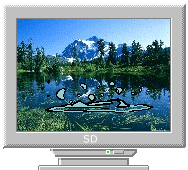 В этом уроке вы узнаете о том, как можно поменять картинку на экране
В этом уроке вы узнаете о том, как можно поменять картинку на экране
монитора (обои на Рабочем столе) вручную, а также как сделать так,
чтобы эти картинки сменяли друг друга в автоматическом режиме через
указанный промежуток времени.
Чтобы сменить обои на Рабочем столе для начала надо эту картинку
где-то взять. Самый быстрый и простой способ получить красивую картинку
это скачать её в Интернете.
Существует множество сайтов, которые предоставляют для бесплатного
скачивания огромное разнообразие красивых обоев, а чтобы найти такой
сайт, необходимо просто задать в фразу «скачать обои» и выбрать понравившийся сайт.
Зайдя на этот (или подобный) сайт мы можем выбрать понравившуюся
нам картинку и быстро скачать её к себе в компьютер. Но чтобы картинка
выглядела на экране монитора реалистично (без растягиваний) вы должны
знать какое разрешение поддерживает ваш монитор. Чтобы выяснить это
Свойства
. Далее перейдите на вкладку Параметры
и запомните своё разрешение:
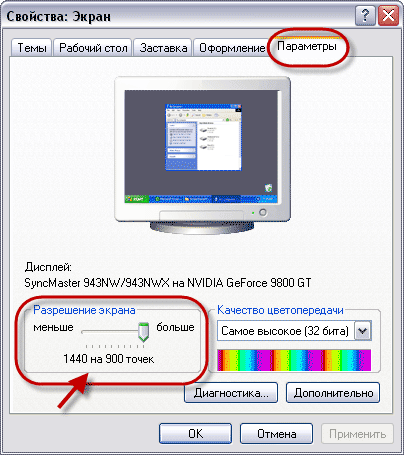
Теперь, когда вы знаете какие обои (в каком разрешении) вам нужны, можно приступать к выбору и скачиванию понравившихся обоев.
Когда нужное количество обоев будет скачано в указанную папку (либо же по-умолчанию в папку Мои рисунки
)
давайте поменяем картинку на Рабочем столе. Это делается элементарно -
кликните правой кнопкой мыши по Рабочему столу и выберите пункт Свойства
. Далее перейдите на вкладку Рабочий стол
, выберите нужный рисунок в списке Фоновый рисунок
(1) и щёлкните на кнопке Применить
(2):
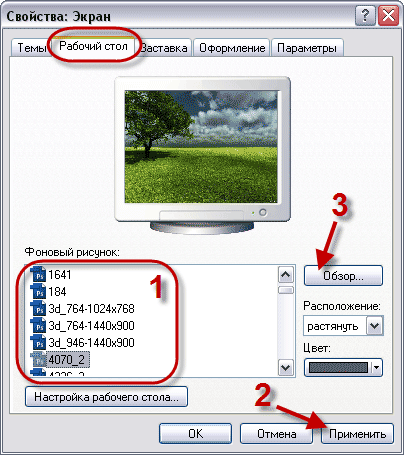
Если новых рисунков нет в списке, то с помощью кнопки Обзор (3) найдите папку, в которую вы скачали ваши картинки и выберите там новые картинки, чтобы они появились в списке.
Как видите всё очень просто.
Теперь давайте поговорим об автоматической смене обоев на Рабочем
столе. Здесь тоже нет ничего сложного, но для этого нам понадобится
специальная программа, которая будет это делать. Например, программа Vetton Wallpapers
, которую вы можете бесплатно скачать .
Программа маленькая и очень простая.
После установки и запуска программы вы попадёте в основное окно
программы, где первым делом вам надо будет сформировать список тех
обоев, которые будут меняться на Рабочем столе.
Чтобы добавить нужную картинку в список нажимаем кнопку Добавить и в открывшемся меню выбираем пункт Файл или Папку (в зависимости от того, что вы хотите добавить):
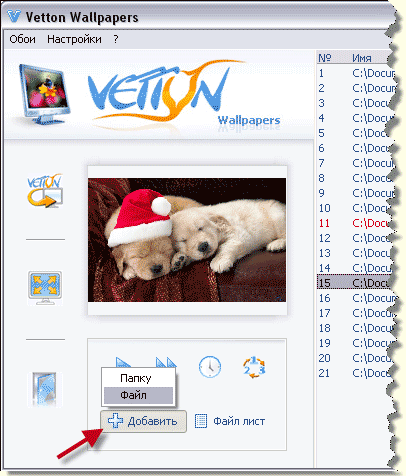
Таким образом, повторив эти действия несколько раз, мы создаем список из картинок, которые будут меняться.
Остается только запустить работу программы кнопкой Запустить смену обоев
(1):
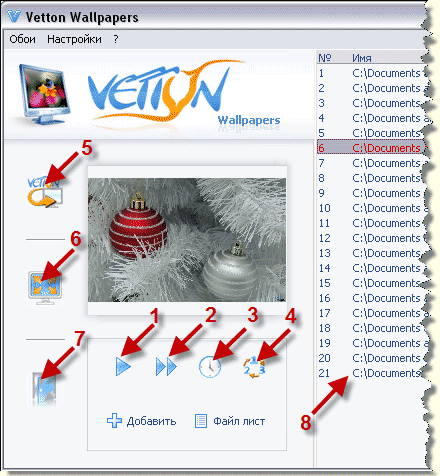
Ну и кратко об остальных кнопках программы:
2 – кнопка Сменить обои . Поочерёдно меняет обои выбирая их из списка.
3 – кнопка Настройка смены . Позволяет настраивать функции программы, например, задавать промежуток времени, через который будет происходить смена обоев.
4 – кнопка В случайном порядке . Смена обоев из списка будет происходить в случайном порядке.
5 – кнопка Скачать новые обои . Позволяет при подключенном Интернете скачивать обои прямо из программы (с официального сайта программы )
6
– кнопка Просмотр на весь экран
.
Щёлкните по этой кнопке и выбранные в списке обои будут раскрыты на
весь экран (для просмотра). Повторный щелчок по экрану возвращает в
программу.
7 – кнопка Выход . Закрывает программу.
8 – это и есть список тех обоев, которые будут сменять друг друга на Рабочем столе.
На этом у меня всё!
Меняйте обои, делайте вашу компьютерную жизнь более разнообразной и красочной и это точно улучшит ваше настроение!
Если Вам надоела стандартная картинка Рабочего стола в Windows, то её всегда можно поменять на любую другую. Сделать это можно разными способами, самый простой из которых - это нажать правой кнопкой мыши (ПКМ) по любой картинке на Вашем компьютере и выбрать в контекстном меню одноименный пункт "Сделать фоновым изображением рабочего стола".
И таким образом можно менять обои на компьютере когда захотите. Вот только часто ставится одна картинка какая-нибудь понравившаяся, а затем уже либо некогда менять, либо нечего.
Хочу напомнить Вам об одной стандартной функции в операционной системе Windows - это автоматическая смена изображений на Рабочем столе. Работает она просто - Вы указываете папку с картинками, нажимаете кнопку сохранения, а затем обои меняются автоматически по указанному Вами времени. Хороший способ для тех, кому хочется какой-то живости на рабочем столе.
Прежде чем приступить, хочу предупредить, что у Вас уже должна быть на компьютере папка с изображениями, которые будут меняться на рабочем столе. В интернете много и разделов и сайтов и групп и всего полно в плане обоев. Выбрать можно как отдельную картинку, так и загрузить целый сборник. Поэтому советовать в этом плане ничего такого не буду. Разве что , где уже есть и пополняются порой обои для Рабочего стола.
Итак, папка с изображениями есть, теперь переходим в нужную настройку в Панели управления. Сделать это быстрее всего простым кликом ПКМ по любому свободному месту на Рабочем столе и выбрав пункт "Персонализация"
В Windows 7, 8, 8.1, 10 этот пункт одинаковый.
Теперь, если Вы используете Windows 10
, на вкладке Фон Вам нужно нажать на кнопку Обзор
и выбрать там Вашу папку с изображениями (или фотографиями).

Далее настраиваете такие параметры как положение и периодичность. Не забудьте указать параметр Фона "Слайд-шоу.
Если Вы используете Windows 7
, 8
или 8.1
, то путь будет немного иным. Нужно выбрать "Фон рабочего стола"
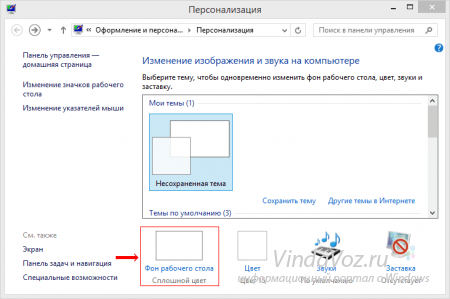
и перейти в окно изменения.
Здесь жмём кнопку Обзор и выбираем папку с изображениями. Ниже можно будет увидеть выбранные картинки и убрать галочки с тех, которые Вам не нравятся.

Далее ниже выбираем периодичность, положение и случайный порядок. Сохраняем изменения кнопочкой и радуемся смене.
Автоматическая смена обоев в Windows Vista и XP не предусмотрена стандартными способами. Для этого нужно воспользоваться сторонними утилитами. Они есть как бесплатные (например ESCO Wallpaper Changer), так и платные.
Вот и всё на этом. Автоматическая смена изображений Рабочего стола - это ещё одна хорошая функция в системе Windows.
